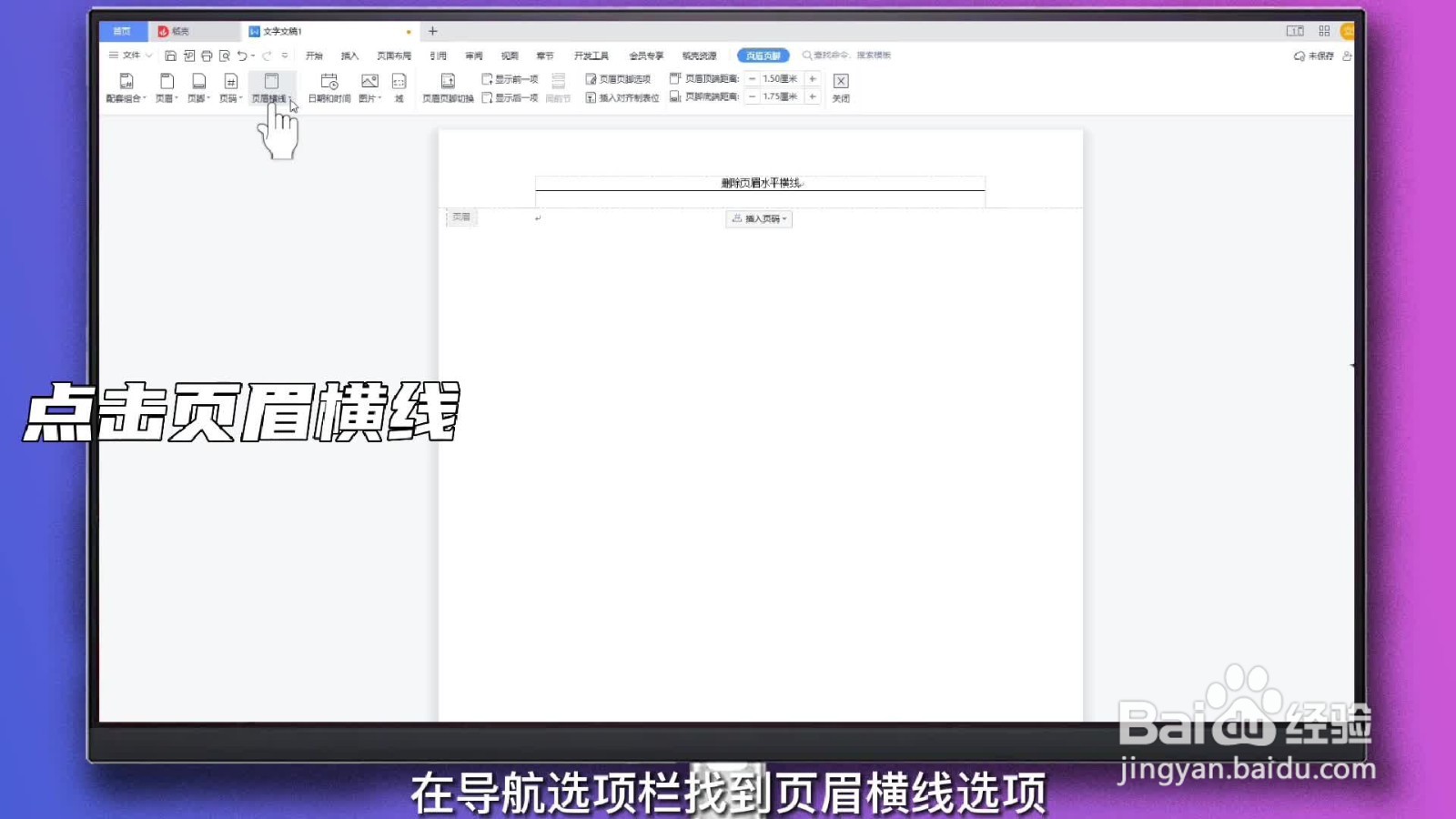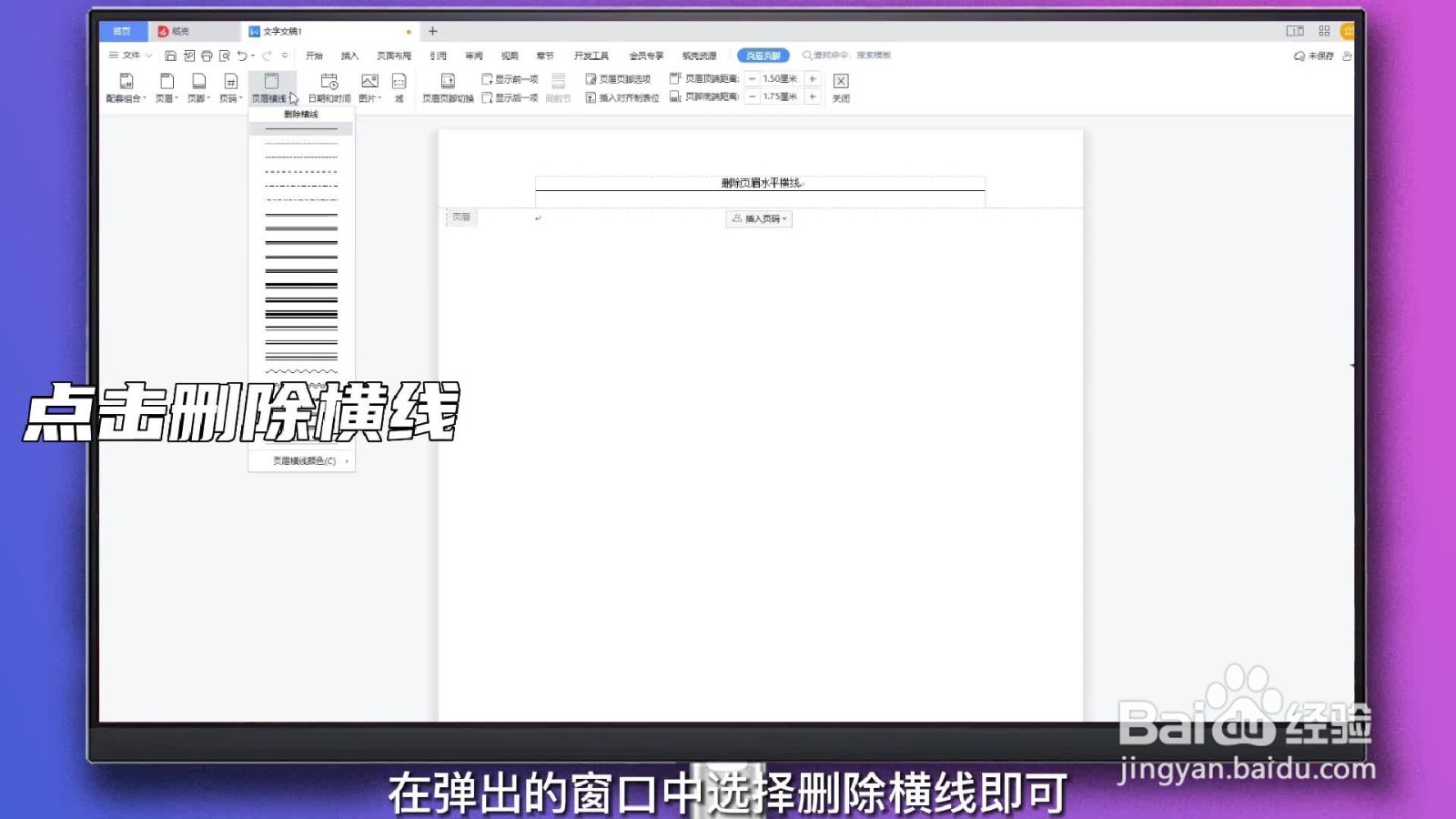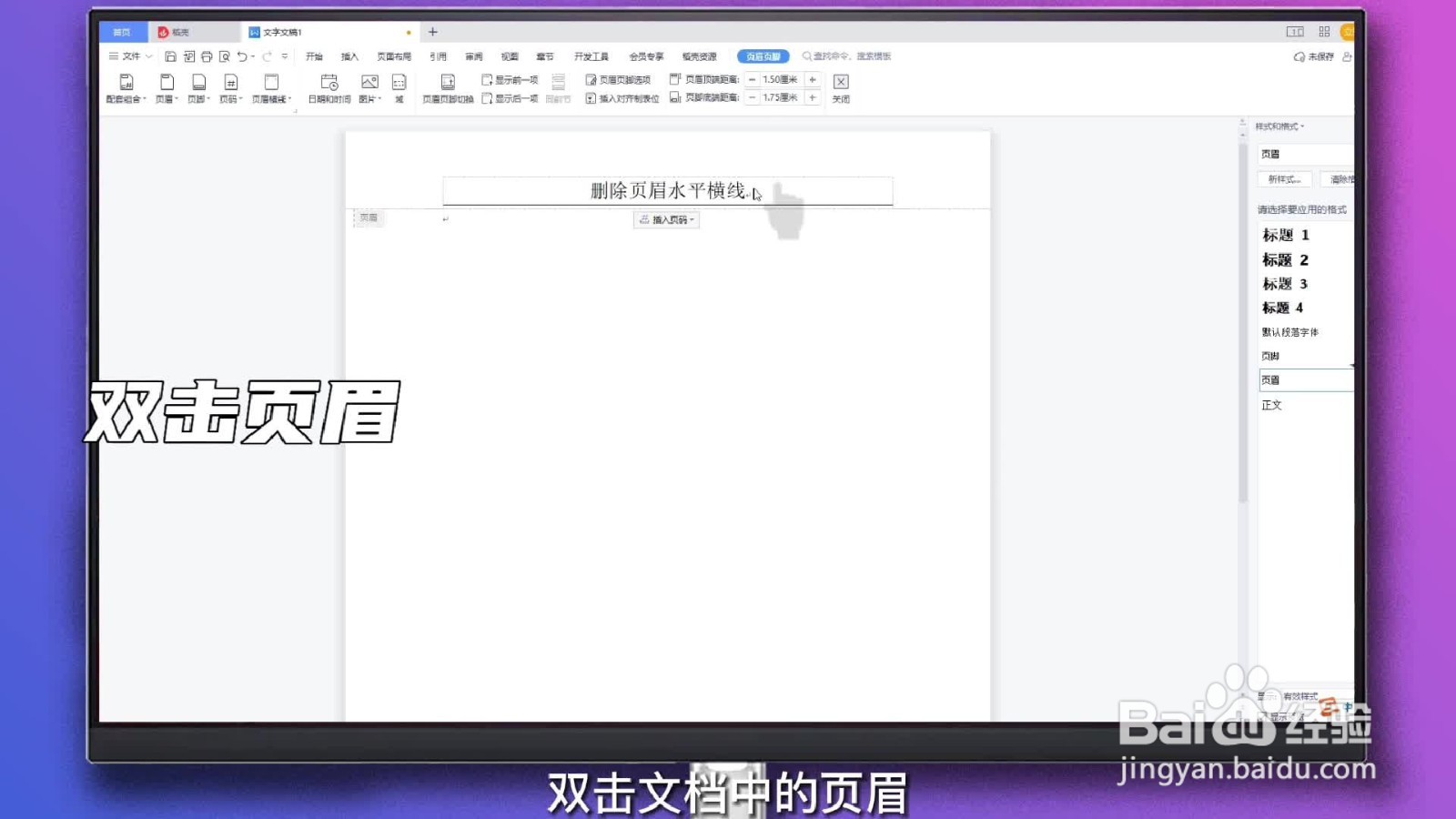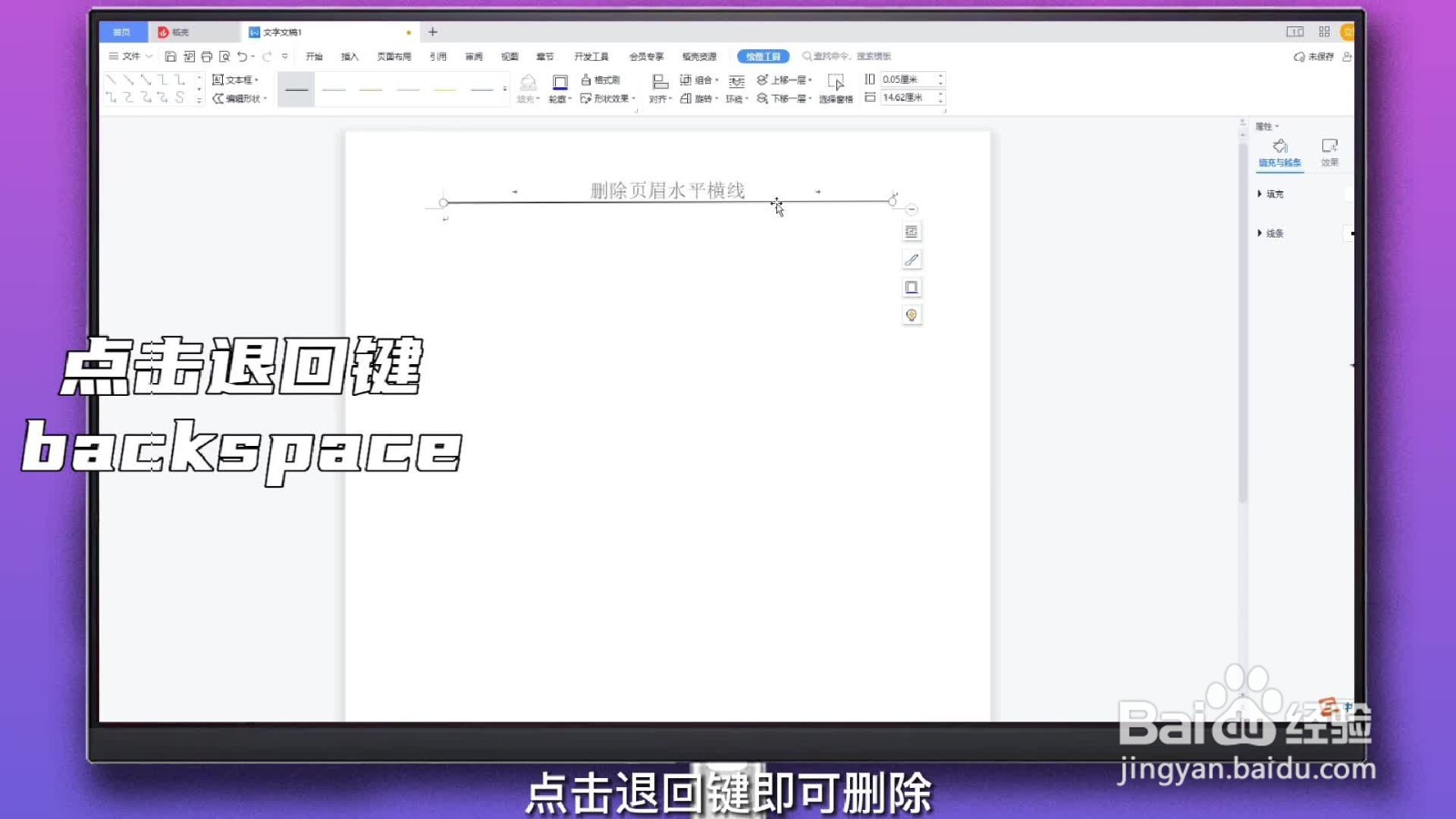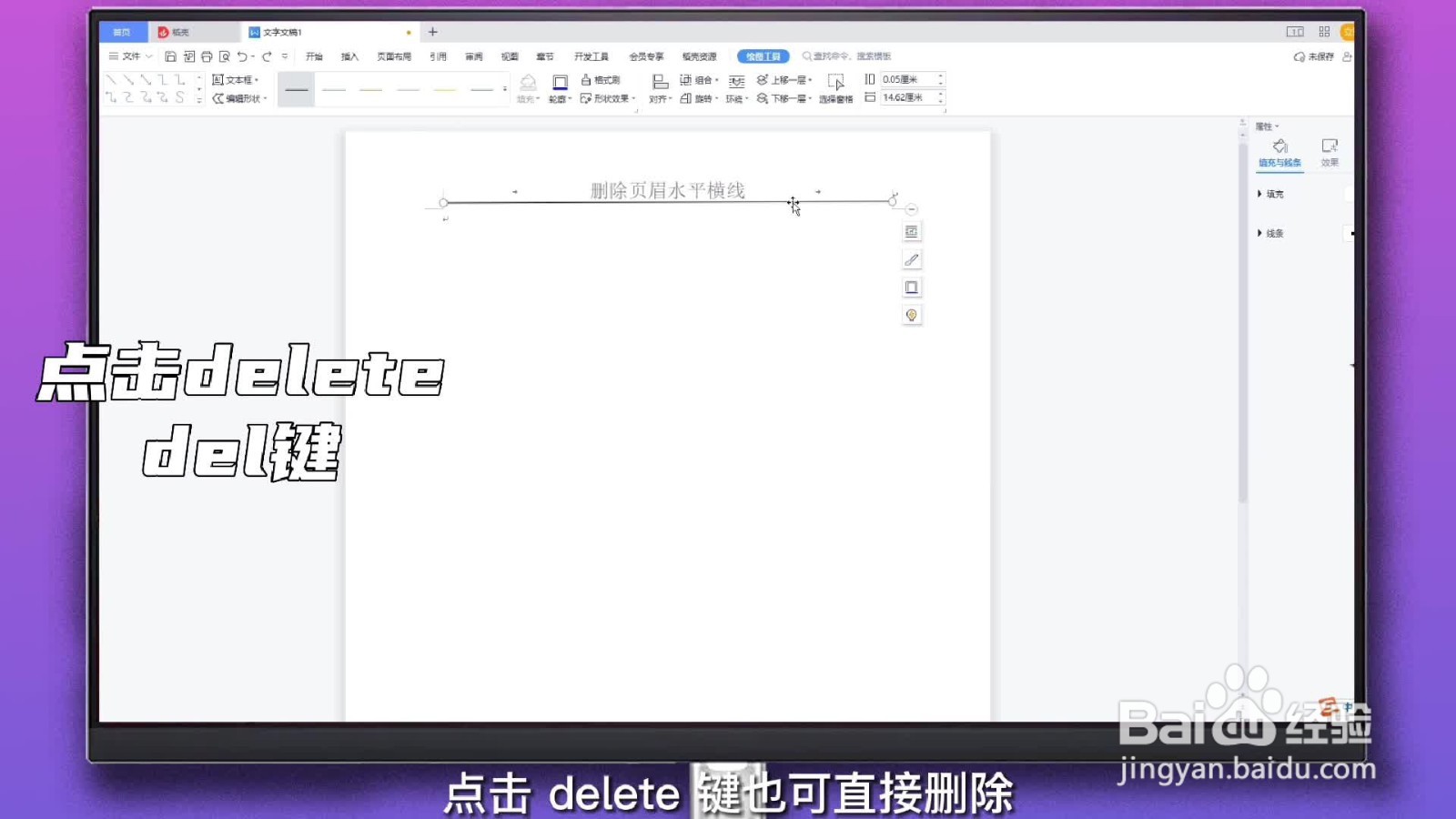本答案介绍在页眉功能、下框线删除、删除横线三种方法删除页眉水平横线,以下是页眉功能中删除的操作步骤:
工具/原料
联想拯救者Y9000P
Windows10
WPS13.25
通过页眉功能删除
1、双击页眉进入word文档,双击文档中的页眉。
2、点击页眉横线在导航选项栏找到页眉横线选项并点击。
3、点击删除横线在弹出的窗口中选择删除横线即可。
通过下框线删除
1、双击页眉进入word文档,双击文档中的页眉。
2、点击开始点击上方导航栏中的开始选项。
3、点击边框图标在下方功能区点击边框图标旁的小三角图标。
4、选择无框线在弹出的页面中点击无框线即可删除。
通过删除横线删除
1、双击横线进入word文档,双击插入的横线。
2、点击退回键点击退回键(backspace)即可删除。
3、点击delete键点击delete(del)键也可直接删除。